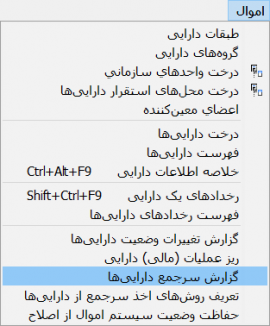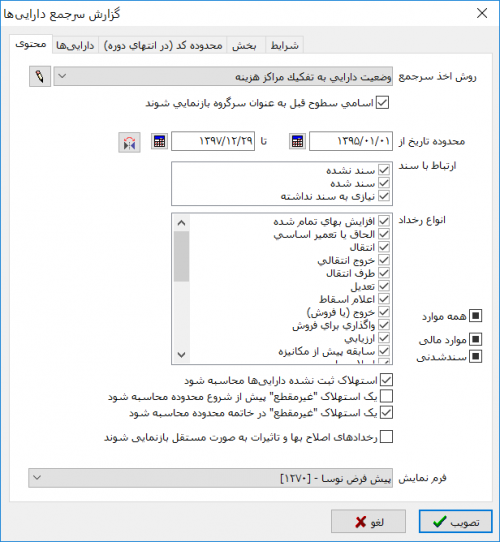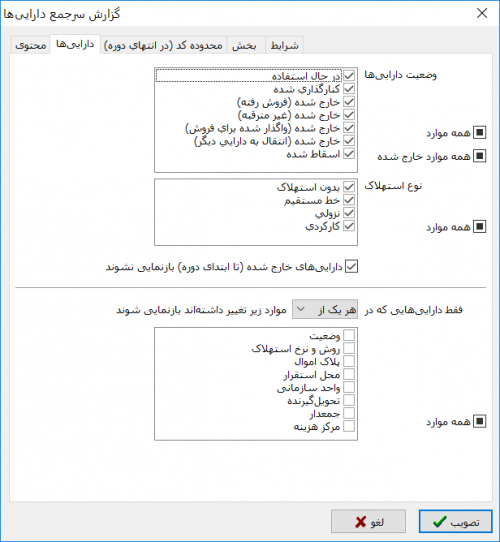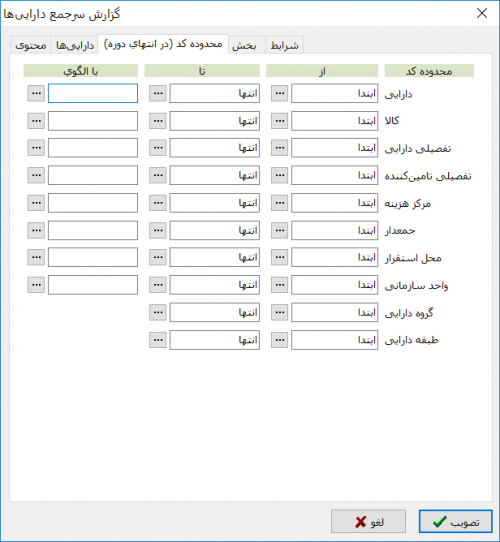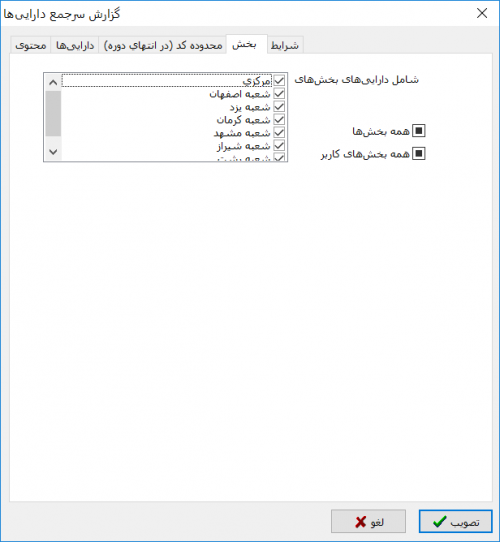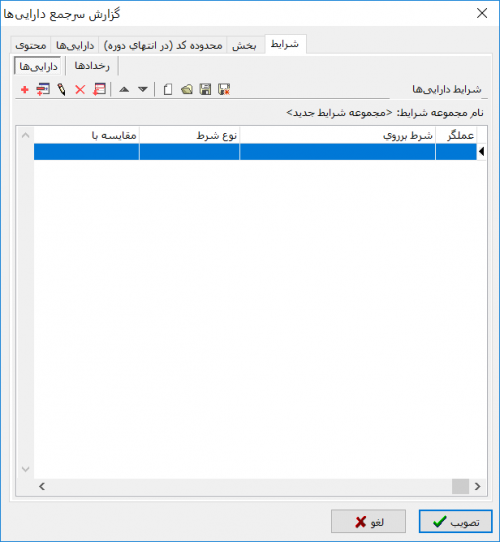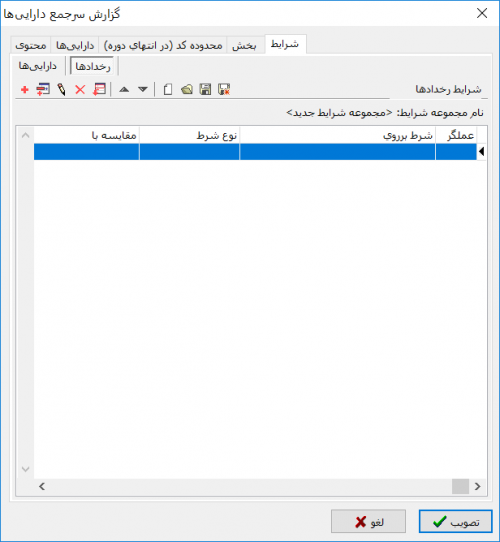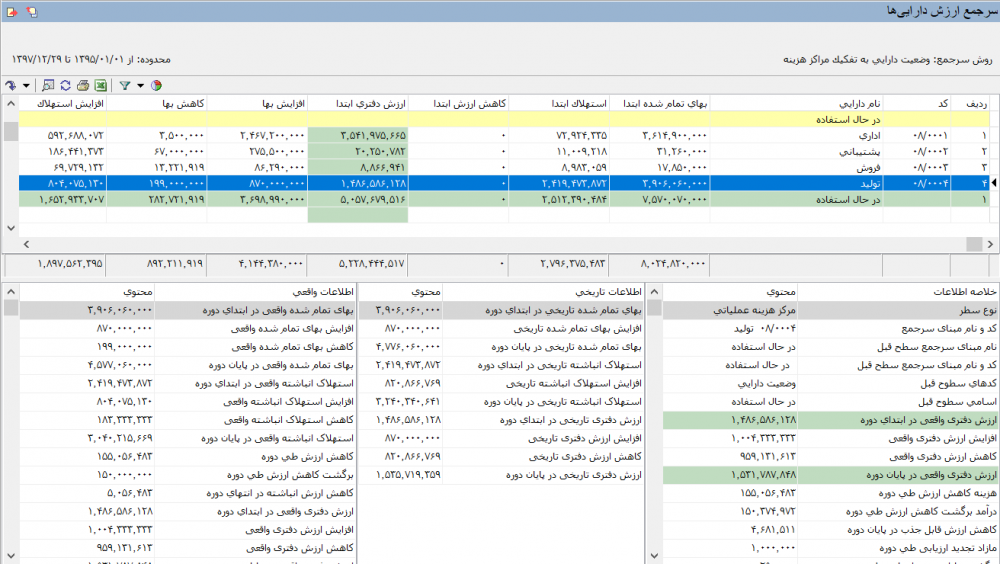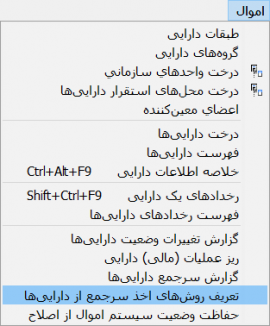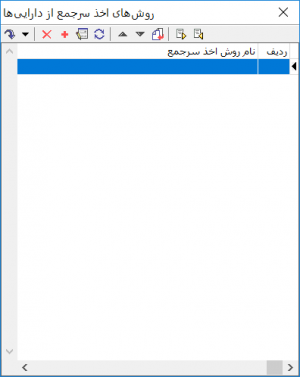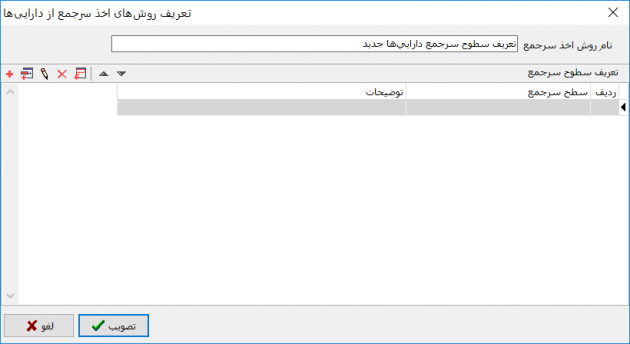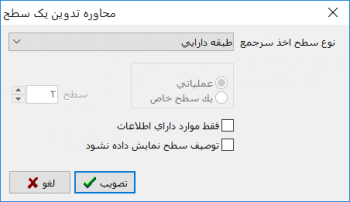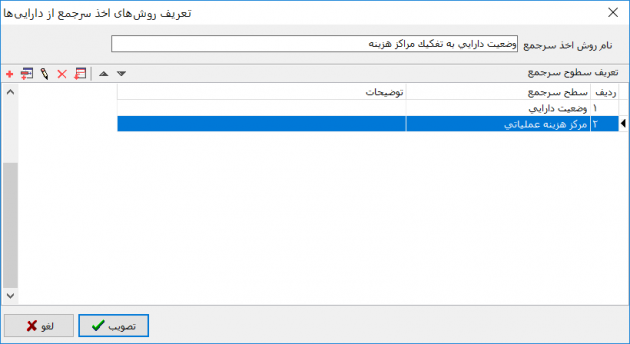گزارش سرجمع داراییها
گزارش سرجمع داراییها
در گزارش تغییرات وضعیت داراییها، هر سطر گزارش مربوط به مشخصات یک دارایی بود. در گزارش سرجمع داراییها، اطلاعات گزارش تغییرات وضعیت داراییها بر حسب مشخصات ثابت و دینامیکی داراییها سرجمع میشوند.
با توجه به تنوع بسیار زیادی که در تعریف سطوح اخذ سرجمع از داراییها وجود دارد، روشهای اخذ سرجمع به صورت اختصاصی در سیستم تعریف و ذخیره میشوند.
به منظور ملاحظه گزارش سرجمع داراییها، از منوی " اموال " ، " گزارش سرجمع داراییها " را انتخاب نمایید.
پنجره " گزارش سرجمع داراییها " به شکل زیر باز میشود :
این پنجره از قسمتهای زیر تشکیل شده است :
محتوی
این قسمت شامل فیلدهای زیر میباشد :
- روش اخذ سرجمع : در این قسمت یکی از روشهای اخذ سرجمع را که قبلا تعریف نمودهاید انتخاب نمایید.
- با فشردن تکمه
 ، میتوانید روش اخذ سرجمع را از پنجره " روشهای اخذ سرجمع از داراییها " انتخاب نموده و در صورت لزوم اصلاح نمایید.
، میتوانید روش اخذ سرجمع را از پنجره " روشهای اخذ سرجمع از داراییها " انتخاب نموده و در صورت لزوم اصلاح نمایید.
- اسامی سطوح قبل به عنوان سرگروه بازنمایی شوند : در صورتیکه عبارت " اسامی سطوح قبل به عنوان سرگروه بازنمایی شوند " تیک زده شود، اسامی سطوح قبلی نیز در ابتدای هر گروه از اطلاعات در سطرهای گزارش نمایش داده میشود.
- محدوده تاریخ : در این قسمت میتوانید برای گزارش یک محدوده تاریخ تعیین نمایید.
تعیین تاریخ انتهای محدوده گزارش اجباری است، اما تاریخ ابتدای محدوده گزارش میتواند خالی باشد؛ در این صورت وضعیت داراییها در انتهای محدوده، در گزارش منعکس میگردد.
با استفاده از تکمه، میتوانید محدوده تاریخ وارد شده را به مقاطع استهلاک تبدیل نمایید.
- ارتباط با سند : در این قسمت میتوانید رخدادهای داراییها را با توجه به وضعیت تشکیل سند آنها، از بین حالتهای زیر انتخاب نمایید:
- سند نشده : رخدادهایی که از آنها سند اموال تشکیل نشده است در این گروه قرار میگیرند.
- سند شده : رخدادهایی که از آنها سند اموال تشکیل شده است در این گروه قرار میگیرند.
- نیازی به سند نداشته : رخدادهایی که از آنها سند اموال تشکیل نمیشود در این گروه قرار میگیرند.
- انواع رخداد : در این قسمت میتوانید رخدادهای موردنظر جهت حضور در گزارش را از بین حالتهای زیر انتخاب نمایید:
- همه موارد : کلیه رخدادهای دارایی در این گروه قرار میگیرند.
- موارد مالی : رخدادهای دارایی که دارای تاثیر یا کاربرد مالی هستند در این گروه قرار میگیرند.
- سند شدنی : رخدادهای دارایی که تاثیر یا کاربرد مالی مستقیم دارند و از آنها سند اموال تشکیل میشود، در این گروه قرار میگیرند.
رخدادهای انتخاب شده در هر یک از حالتها فوق در تصویر زیر نمایش داده شده است.
- مغایرت با انبار یا هزینه :
- همه رخدادها بازنمایی شوند : با انتخاب این گزینه، مغایرت با انبار یا هزینه مورد توجه قرار نمی گیرد و همه رخدادهای داراییها نمایش داده میشوند.
- فقط رخدادهای دارای مغایرت هزینه : با انتخاب این گزینه، فقط رخدادهای افزایش بهای تمام شده و الحاق یا تعمیر اساسیای بازنمایی میشوند که رخداد مرجع هزینه دارند و بهای موثر رخداد هزینه مرجع با حاصل جمع بهای موثر رخدادهای دارایی مرتبط با رخداد مرجع مطابقت ندارد.
- فقط رخدادهای دارای مغایرت انبار : با انتخاب این گزینه، فقط رخدادهای افزایش بهای تمام شده و الحاق یا تعمیر اساسیای بازنمایی میشوند که رخداد مرجع انبار دارند و بهای موثر رخداد انبار مرجع با حاصل جمع بهای موثر رخدادهای دارایی مرتبط با رخداد مرجع مطابقت ندارد.
- رخدادهای دارای مغایرت هزینه یا انبار : با انتخاب این گزینه، فقط رخدادهای افزایش بهای تمام شده و الحاق یا تعمیر اساسیای بازنمایی میشوند که رخداد مرجع هزینه یا انبار دارند و بهای موثر رخداد هزینه یا انبار مرجع با حاصل جمع بهای موثر رخدادهای دارایی مرتبط با رخداد مرجع مطابقت ندارد.
- فقط رخدادهای فاقد مرجع هزینه یا انبار : با انتخاب این گزینه، فقط رخدادهای افزایش بهای تمام شده و الحاق یا تعمیر اساسیای بازنمایی میشوند که در آنها، مرجع هزینه یا انبار تعیین نشده باشد.
- استهلاک ثبت نشده داراییها محاسبه شود : در صورتیکه میخواهید استهلاک ثبت نشده داراییها فقط در مقاطع استهلاک محاسبه گردد، این گزینه را تیک بزنید.
استهلاکهای مقاطع ثبت شده در گزارش، صرفا جهت ملاحظه وضعیت داراییها میباشد و به آنها شماره و سری رخداد تعلق نمیگیرد.
- یک استهلاک "غیر مقطع" پیش از شروع محدوده محاسبه شود : در صورتیکه میخواهید یک استهلاک غیر مقطع پیش از شروع محدوده گزارش محاسبه گردد، این گزینه را تیک بزنید.
- یک استهلاک "غیر مقطع" در خاتمه محدوده محاسبه شود : در صورتیکه میخواهید یک استهلاک غیر مقطع در پایان محدوده گزارش محاسبه گردد، این گزینه را تیک بزنید.
- رخدادهای اصلاح بها و تاثیرات به صورت مستقل بازنمایی شوند : در صورتیکه این گزینه تیک زده شود، رخدادهای اصلاح بها و تاثیرات اصلاح بها به صورت مجزا در مبالغ ابتدای دوره و طی دوره بازنمایی میشوند؛ در غیر این صورت، سرجمع این مبالغ در گزارش منعکس میشوند.
- فرم نمایش فهرست : در این قسمت میتوانید فرم نمایش فهرست را از بین یکی از فرمهای نمایشی گزارش سرجمع داراییها که قبلا در سیستم طراحی نمودهاید انتخاب نمایید.
جهت تغییر فرمهای نمایشی و چاپی، میتوانید از قسمت تنظیمات سیستم برای تمام کاربران استفاده نمایید.
داراییها
از قسمت داراییها، جهت تعیین داراییهای شرکت کننده در گزارش میتوان استفاده نمود.
این قسمت شامل فیلدهای زیر میباشد :
- وضعیت داراییها : در این قسمت میتوان داراییها را بر اساس وضعیتهای زیر احضار نمود.
- نوع استهلاک : در این قسمت میتوانید داراییها را با توجه به روش محاسبه استهلاک آنها و از بین گزینههای زیر انتخاب نمایید.
- بدون استهلاک
- داراییهای خارج شده (تا ابتدای دوره) بازنمایی نشوند : در صورتیکه عبارت " داراییهای خارج شده (تا ابتدای دوره) بازنمایی نشوند " علامت زده شود، داراییهایی که پیش از شروع محدوده زمانی گزارش از سیستم خارج شدهاند، در گزارش ظاهر نمیشوند.
- فقط داراییهایی که در (هر یک از/همه) موارد زیر تغییر داشتهاند بازنمایی شوند : در صورتیکه ملاحظه تغییرات مشخصات دینامیکی داراییها مدنظر باشد، در این قسمت میتوان مشخصات دینامیکی موردنظر را علامت گذاری نمود.
- در صورتیکه گزینه " هر یک از " انتخاب شود، داراییهایی که در هر یک از مشخصات دینامیکی علامت گذاری شده تغییر داشتهاند، در گزارش منعکس میشوند.
- در صورتیکه گزینه " همه " انتخاب شود، داراییهایی که در همه مشخصات دینامیکی علامت گذاری شده تغییر داشتهاند، در گزارش منعکس میشوند.
محدوده کد (در انتهای دوره)
در این قسمت میتوانید برای برخی از مشخصات ثابت و دینامیک دارایی که دارای کد هستند، محدوده و الگوی کد تعیین نمایید.
بخش
در این قسمت میتوانید بخش داراییهای شرکت کننده در گزارش را تعیین نمایید. بخشهای نمایش داده شده در این فهرست، بخشهای مجاز کاربر میباشند.
در صورتیکه کاربر دسترسی اخذ گزارش از سایر بخشها را داشته باشد، همه بخشهای تعریف شده در سیستم در این قسمت نمایش داده خواهند شد.
شرایط
در این قسمت میتوانید دو نوع مجموعه شرایط متفاوت برای گزارش تعریف نمایید :
- روی سطرهای گزارش (داراییها و وضعیت آنها)
- روی رخدادها (رخدادهای موثر در بدست آوردن وضعیت داراییها)
پس از تکمیل شرایط گزارش، تکمه تصویب را فشار دهید تا پنجره " سرجمع ارزش داراییها " به شکل زیر باز شود :
جهت مشاهده کامل ستونهای موجود در گزارش، پنجره " سرجمع ارزش داراییها " در دو تصویر نمایش داده شده است.
نوار ابزار گزارش سرجمع داراییها
تکمههای موجود در نوار ابزار " گزارش سرجمع داراییها " به شرح زیر میباشند :
 : جهت ملاحظه جزئیات سطر تحت مکاننما مورد استفاده قرار میگیرد. این تکمه معادل کلید " Enter " از صفحه کلید میباشد.
: جهت ملاحظه جزئیات سطر تحت مکاننما مورد استفاده قرار میگیرد. این تکمه معادل کلید " Enter " از صفحه کلید میباشد.
 : جهت بازخوانی اطلاعات، مورد استفاده قرار میگیرد. این تکمه معادل کلید " F5 " از صفحه کلید میباشد.
: جهت بازخوانی اطلاعات، مورد استفاده قرار میگیرد. این تکمه معادل کلید " F5 " از صفحه کلید میباشد.
 : جهت چاپ گزارش سرجمع داراییها، مورد استفاده قرار میگیرد. این تکمه معادل کلیدهای ترکیبی " Ctrl + P " از صفحهکلید میباشد.
: جهت چاپ گزارش سرجمع داراییها، مورد استفاده قرار میگیرد. این تکمه معادل کلیدهای ترکیبی " Ctrl + P " از صفحهکلید میباشد.
 : جهت تغییر شرایط گزارش مورد استفاده قرار میگیرد. با فشردن این تکمه، محاوره ابتدایی گزارش باز میشود و میتوان تنظیمات اخذ گزارش را تغییر داد. این تکمه معادل کلیدهای ترکیبی " Ctrl + F3 " از صفحه کلید میباشد.
: جهت تغییر شرایط گزارش مورد استفاده قرار میگیرد. با فشردن این تکمه، محاوره ابتدایی گزارش باز میشود و میتوان تنظیمات اخذ گزارش را تغییر داد. این تکمه معادل کلیدهای ترکیبی " Ctrl + F3 " از صفحه کلید میباشد.
تغییر فرم گزارش با استفاده از این تکمه امکانپذیر نمیباشد.
با باز کردن مثلث کنار این تکمه، امکان ملاحظه گزارش بر مبنای هر یک از فیلدهای دخیل در اخذ سرجمع نیز فراهم خواهد شد. به طور مثال در صورتیکه روش اخذ سرجمع بر مبنای طبقات و گروههای دارایی تعریف شده باشد، با استفاده از این گزینه، امکان ملاحظه گزارش بر اساس همه سطوح(هم طبقات و هم گروهها) ، فقط طبقات و یا فقط گروهها نیز وجود خواهد داشت.
 : جهت رسم نمودار از نتیجه گزارش مورد استفاده قرار میگیرد. این تکمه معادل کلیدهای ترکیبی " Ctrl + F9 " از صفحهکلید میباشد.
: جهت رسم نمودار از نتیجه گزارش مورد استفاده قرار میگیرد. این تکمه معادل کلیدهای ترکیبی " Ctrl + F9 " از صفحهکلید میباشد.
تعریف روشهای اخذ سرجمع از داراییها
جهت تعریف یک روش اخذ سرجمع، از منوی " اموال " ، " تعریف روشهای اخذ سرجمع از داراییها " را انتخاب نمایید.
پنجره " روشهای اخذ سرجمع از داراییها " به شکل زیر باز میشود :
تکمه ![]() از نوار ابزار را انتخاب نمایید و یا کلید " Insert " از صفحه کلید را فشار دهید تا پنجره " تعریف روشهای اخذ سرجمع از داراییها " به شکل زیر باز شود :
از نوار ابزار را انتخاب نمایید و یا کلید " Insert " از صفحه کلید را فشار دهید تا پنجره " تعریف روشهای اخذ سرجمع از داراییها " به شکل زیر باز شود :
- در قسمت " نام روش اخذ سرجمع "، نام موردنظر را وارد نمایید.
- جهت افزودن سطح سرجمع، تکمه
 از نوار ابزار را انتخاب نمایید و یا کلید " Insert " از صفحه کلید را فشار دهید تا پنجره " محاوره تدوین یک سطح " به شکل زیر باز شود :
از نوار ابزار را انتخاب نمایید و یا کلید " Insert " از صفحه کلید را فشار دهید تا پنجره " محاوره تدوین یک سطح " به شکل زیر باز شود :
- از قسمت " نوع سطح اخذ سرجمع "، نوع سطح را از بین مشخصات ثابت، مشخصات دینامیک در ابتدا و انتهای دوره و معین کنندههای دارایی انتخاب نمایید.
- در صورتیکه نوع سطح اخذ سرجمع به صورت ساختار درختی در سیستم تعریف شده باشد، میتوانید تعیین کنید که نوع سطح، مربوط به یک المان عملیاتی است و یا یک سطح خاص از درخت.
- در صورتیکه " یک سطح خاص " را انتخاب نمایید، سطح المان در درخت از قسمت " سطح " قابل انتخاب خواهد بود.
- در صورتیکه عبارت " فقط موارد دارای اطلاعات " تیک زده شود، داراییهایی که فاقد دادهی مربوط به سطح اخذ سرجمع هستند در گزارش ظاهر نمیشوند.
- در صورتیکه در زمان طراحی فرم گزارش از فیلد " نوع سطر " استفاده کرده باشید، با تیک زدن عبارت " توصیف سطح نمایش داده نشود "، توصیف مربوط به سطح اخذ سرجمع نمایش داده نمیشود.
پس از تکمیل قسمتهای فوق، تکمه تصویب را فشار دهید تا اولین سطح اخذ سرجمع ایجاد شود.
در صورتیکه بیش از یک سطح اخذ سرجمع موردنیاز است، سایر سطحها را نیز به روش گفته شده ایجاد نمایید.
تکمه تصویب را فشار دهید تا روش اخذ سرجمع جهت استفاده در " گزارش سرجمع داراییها " در سیستم ذخیره گردد.
category : بازگشت